R es un lenguaje de programación que se usa principalmente para computación estadística, minería de datos y gráficos. RStudio es un entorno de desarrollo integrado (IDE) de código abierto y de uso gratuito para R.
Requisitos
Antes de pasar a la instalación de R y RStudio, debemos asegurarnos de algunas cosas básicas para un funcionamiento sin problemas. Debe tener su sistema Linux listo con un usuario con derechos sudo junto con acceso a Internet para obtener los paquetes necesarios.
Paso 1:Instalación del paquete R en Linux
En primer lugar, debemos instalar el paquete R, que está disponible en el repositorio predeterminado de RHEL/CentOS y Ubuntu.
Ejecute el siguiente comando si está utilizando un sistema operativo basado en RHEL.
# yum install R
Aquellos que usan Ubuntu pueden usar el comando apt-get como se muestra a continuación.
# apt-get install r-base
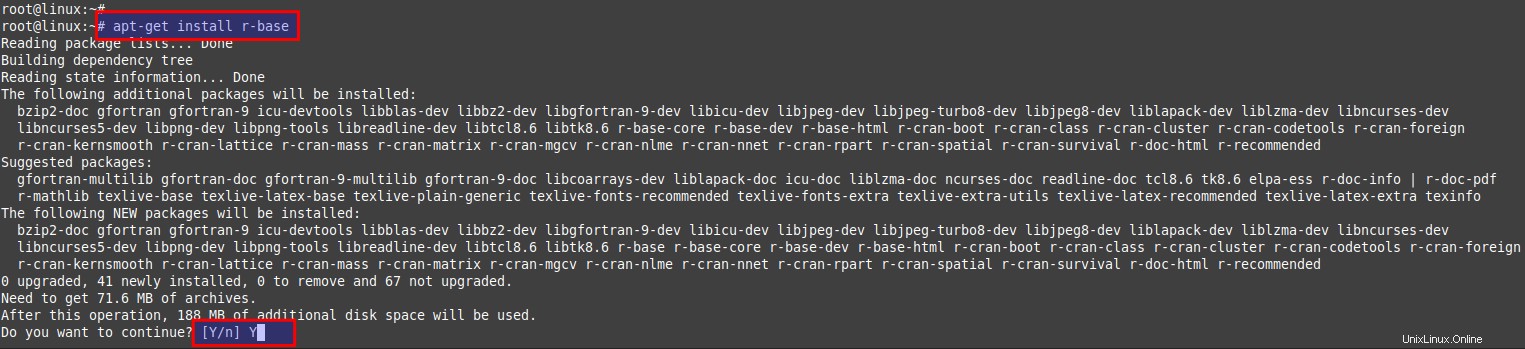
Una vez que se complete la instalación, verifique su versión usando el comando como se muestra a continuación.
# R --version
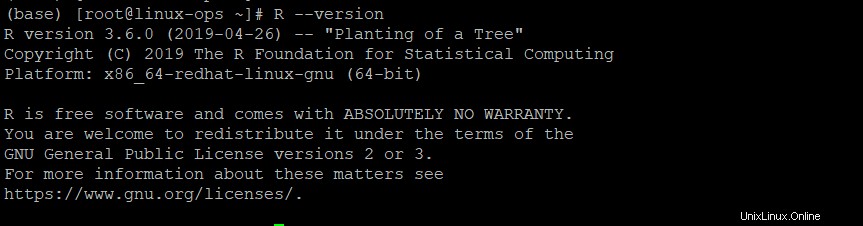
Paso 2:Uso de R en Linux
R es una utilidad de línea de comandos como se mencionó anteriormente para el análisis de datos. Para obtener una lista de opciones de la línea de comandos, ejecute este comando:
# R --help
Uso:R [opciones] [
o:Comando R CMD [argumentos]
Start R, un sistema de cómputo estadístico y gráficos, con la
opciones especificadas, o invocar una herramienta R a través de la interfaz 'R CMD'.
Opciones:
-h, –help Imprime un breve mensaje de ayuda y sale
–version Imprimir información de la versión y salir
–encoding=ENC Especifique la codificación que se usará para stdin
–codificación ENC
RHOME Imprimir la ruta al directorio de inicio de R y salir
–save Guarde el espacio de trabajo al final de la sesión
–no-save No lo guardes
–no-environ No lee el sitio ni los archivos del entorno del usuario
–no-site-file No leer el Rprofile de todo el sitio
–no-init-file No leer el perfil R del usuario
–restore Restaurar objetos guardados previamente al inicio
–no-restore-data No restaurar objetos guardados previamente
–no-restore-history No restaurar el archivo de historial de R
–no-restore No restaurar nada
–vanilla Combine –no-save, –no-restore, –no-site-file,
–no-init-file y –no-environ
–no-readline No use readline para editar la línea de comandos
–max-ppsize=N Establece el tamaño máximo de la pila de protección en N
–min-nsize=N Establecer el número mínimo de obj de tamaño fijo ("celdas contras") en N
–min-vsize=N Establece el mínimo de montón de vectores en N bytes; '4M' =4 MegaB
-q, –quiet No imprimir mensaje de inicio
–silent Igual que –quiet
–slave Haz que R funcione lo más silenciosamente posible
–interactive Forzar una sesión interactiva
–verbose Imprime más información sobre el progreso
-d, –debugger=NOMBRE Ejecutar R a través del depurador NOMBRE
–debugger-args=ARGS Pasar ARGS como argumentos al depurador
-g TIPO, –gui=TIPO Usar TIPO como GUI; los valores posibles son 'X11' (predeterminado)
y 'Tk'.
–arch=NOMBRE Especificar una subarquitectura
–args Saltar el resto de la línea de comando
-f ARCHIVO, –archivo=ARCHIVO Tomar entrada de 'ARCHIVO'
-e EXPR Ejecuta 'EXPR' y sale
FILE puede contener espacios pero no metacaracteres de shell.
Comandos:
BATCH Ejecutar R en modo por lotes
COMPILE Compilar archivos para usar con R
SHLIB Crear biblioteca compartida para carga dinámica
INSTALL Instalar paquetes complementarios
REMOVE Eliminar paquetes complementarios
crear paquetes complementarios de compilación
marque Comprobar paquetes complementarios
LINK Front-end para crear programas ejecutables
Rprof Posprocesamiento de archivos de perfil R
Rdconv Convierte el formato Rd a varios otros formatos
Rd2pdf Convertir formato Rd a PDF
Rd2txt Convierte el formato Rd en texto bonito
Stangle Extrae el código S/R de la documentación de Sweave
Proceso de Sweave Documentación de Sweave
La salida de Rdiff Diff R ignora los encabezados, etc.
config Obtener información de configuración sobre R
javareconf Actualizar las variables de configuración de Java
rtags Crea archivos de etiquetas estilo Emacs a partir de archivos C, R y Rd
Utilice el comando 'R CMD –help' para obtener más información sobre
el uso de 'comando'.
Opciones –arch, –no-environ, –no-init-file, –no-site-file y –vanilla
se puede colocar entre R y CMD, para aplicar a los procesos R ejecutados por 'comando'
Informe de errores en
Al usar R en su terminal, se lo dirigirá a su consola R, donde podrá ejecutar sus comandos según su propio uso, como se muestra en la salida del comando anterior.
$ R
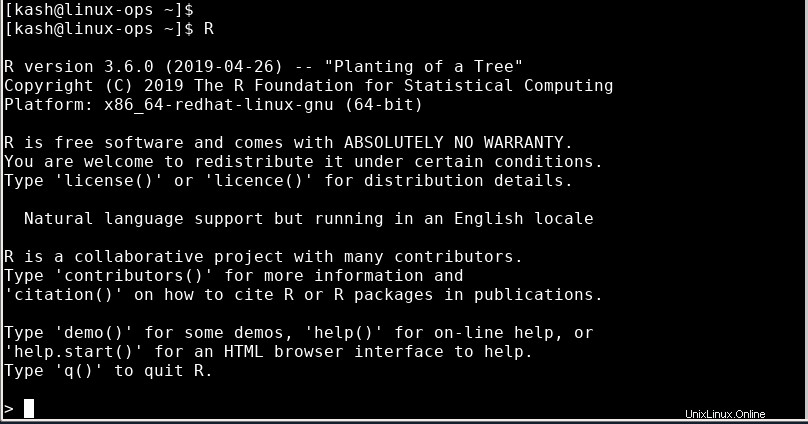
Paso 3:Instalación de R-Studio en Linux
Comencemos con la instalación de RStudio, que es un entorno de desarrollo integrado para trabajar con R usando su consola web.
Descargue la versión gratuita de RStudio para su sistema operativo desde su enlace web oficial, que es https://www.rstudio.com/products/rstudio/download/
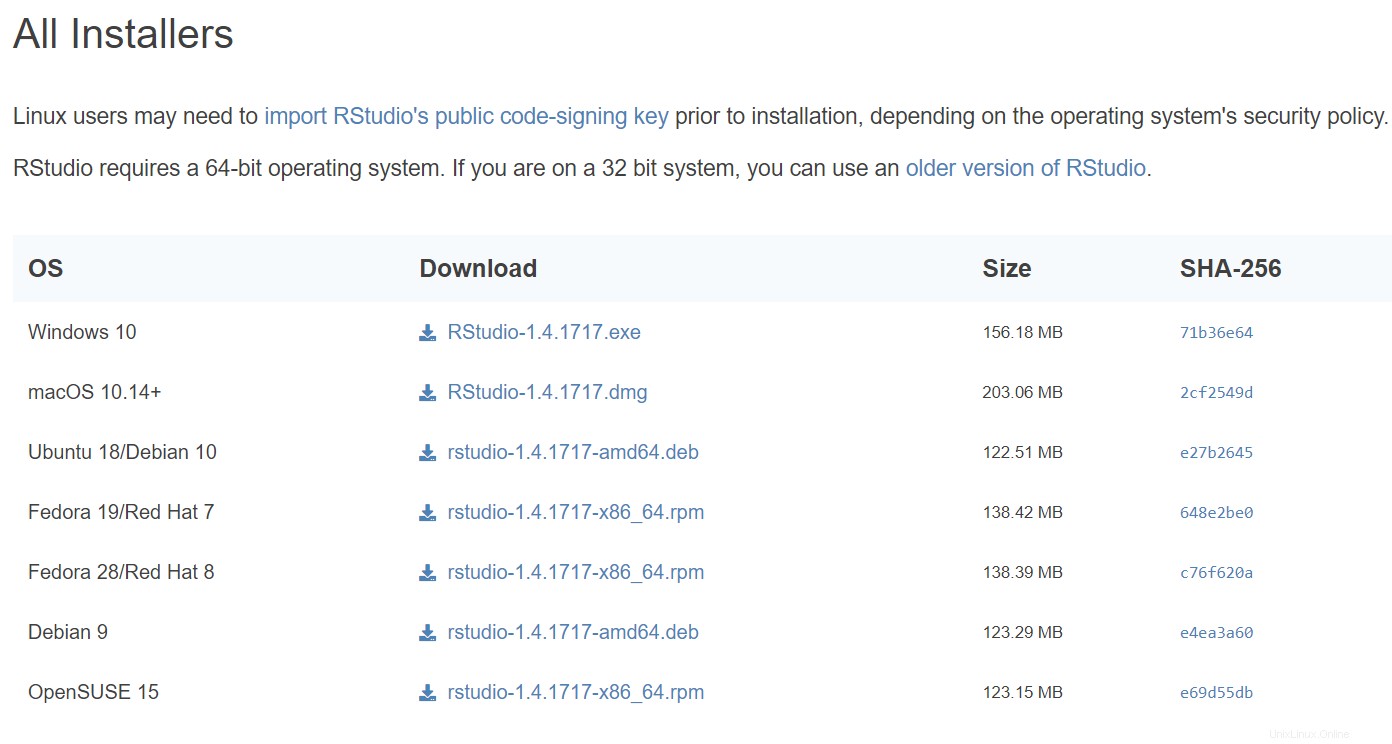
Consígalo en su sistema, ya sea que lo cargue o use el siguiente comando para descargarlo en su sistema.
# cd /tmp # wget https://download1.rstudio.org/desktop/centos7/x86_64/rstudio-1.4.1717-x86_64.rpm # wget https://download1.rstudio.org/desktop/bionic/amd64/rstudio-1.4.1717-amd64.deb
Asegúrese de elegir el paquete correcto para el sistema que está utilizando.
Una vez descargado, instálelo usando el comando 'rpm' en el caso del sistema operativo basado en RHEL y use 'dpkg' si está usando Ubuntu.
# rpm -ivh rstudio-1.4.1717-x86_64.rpm # dpkg -i rstudio-1.4.1717-amd64.deb
Paso 4:Iniciar RStudio Services en Linux
Ahora que hemos instalado RStudio en nuestro sistema, luego debemos asegurarnos de que su servicio esté en funcionamiento para que podamos acceder a él y comenzar a usarlo.
Para hacerlo, ejecute el siguiente comando para iniciar el servicio RStudio.
# systemctl start rstudio-server # systemctl enable rstudio-server # systemctl status rstudio-server
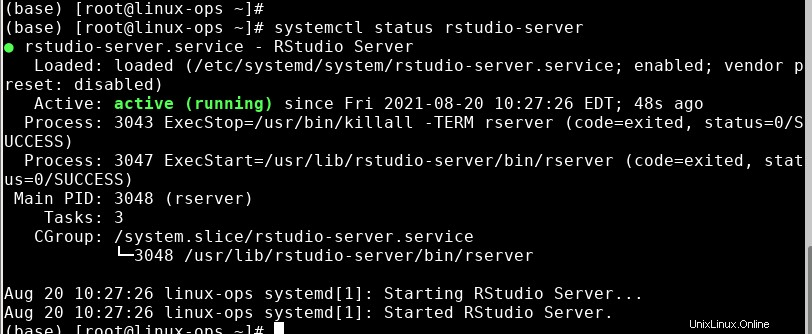
El servicio RStudio escucha en el puerto 8787, así que asegúrese de que esté permitido en su firewall.
Para permitir el puerto, ejecute el siguiente comando en su sistema RHEL-7/RHEL-8.
# firewall-cmd --permanent --zone=public --add-port=8787/tcp # firewall-cmd –reload
Paso 5:uso de la consola web de RStudio
Para acceder al servidor de Rstudio, apunte su navegador web a http://ip:8787 y, a continuación, inicie sesión con las credenciales del usuario. Si nada sale mal, accederá al IDE de RStudio Server en el que podrá escribir y probar su código R.
Encuentre la siguiente captura de pantalla para su referencia:
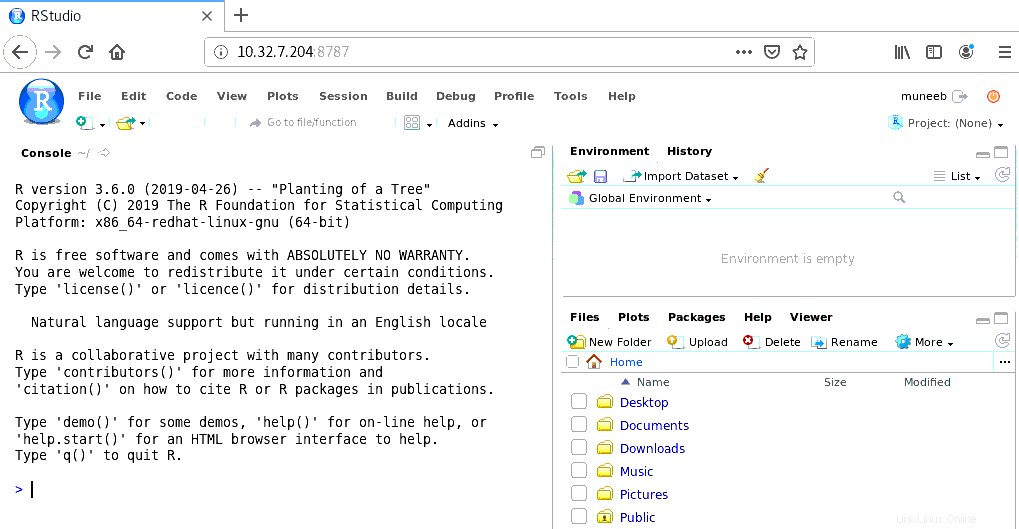
La interfaz de RStudio se divide en 4 partes, primero la Fuente para sus scripts y documentos que se encuentra en la parte superior izquierda, en el diseño predeterminado. La segunda es la consola R que se encuentra en la parte inferior izquierda. El tercero está en su Entorno/Historial arriba a la derecha, y el cuarto es sus Archivos/Gráficos/Paquetes/Ayuda/Visor en la parte inferior derecha.
Ahora, tiene R y RStudio funcionando en su sistema que puede usar para el análisis de datos.
Conclusión
En este artículo, hemos cubierto los pasos de instalación de R y RStduio en sistemas operativos basados en Linux. R es una alternativa a los paquetes estadísticos como SAS y Stata, que ayuda en la visualización y realización de análisis de datos y estadísticas. Ahora, debería poder instalarlo y usarlo en su sistema con Linux RHEL/CentOS 8 o Ubuntu.